制作實例,解析一些PS操作的實用小操作
時間:2024-03-08 15:47作者:下載吧人氣:18
本篇教程通過教程解析一波PS中的實用操作技能,PS是我們生活中的好朋友,設計上的好幫手,只要用習慣,簡直每天不練就趕緊不習慣呢,哈哈哈,那么PS中眾多操作你都會嗎?我們通過具體操作實例來看一下,有哪些操作,會幫助我們在設計中提高效率,具體教程通過教程來學習一下吧。
操作步驟:
1.快速選擇元素/圖層
做復雜的設計往往有很多元素和圖層,怎么才能快速選擇想要的元素/圖層?Alt+右鍵點擊想要的元素,就能
快速選擇該元素/圖層。
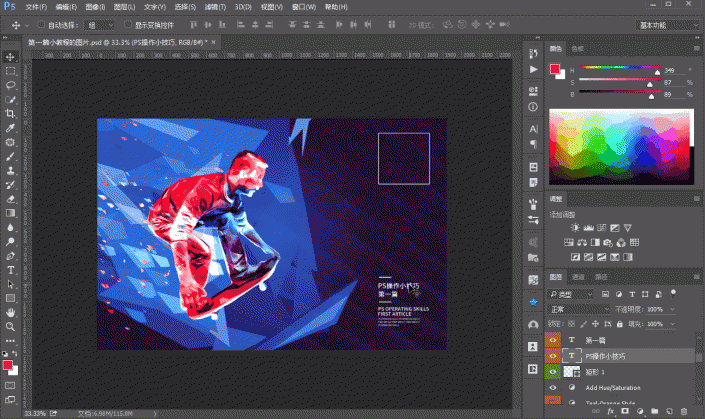
www.16xx8.com
2.上下選擇圖層
Alt+中括號”[“或”]”,可以直接上下選擇圖層,就不用鼠標一個一個去點擊圖層。
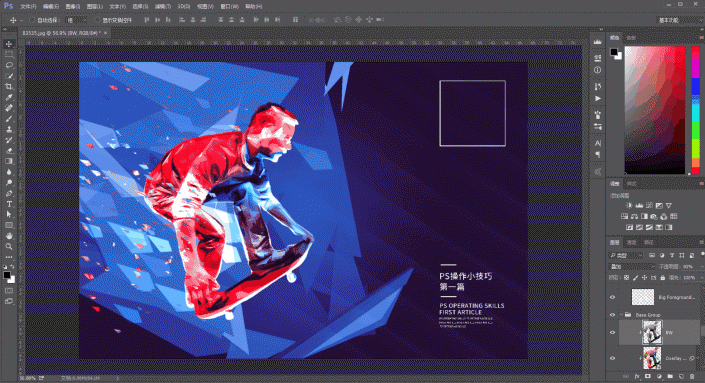
3.上下移動圖層
想把選中的圖層向上移或向下移,Ctrl+中括號”[“或”]”。
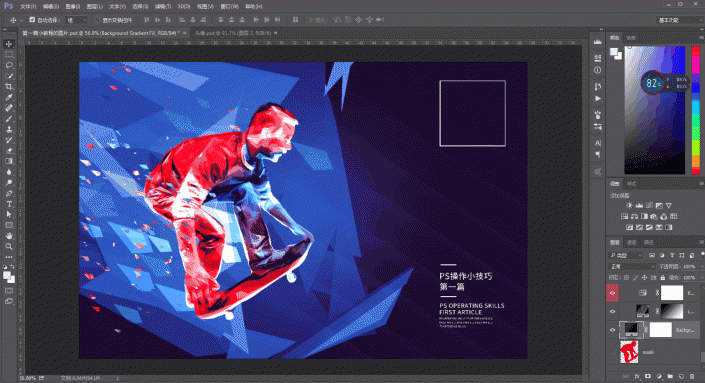
4.快速切換標尺單位
Ctrl+R調出標尺,鼠標右鍵單擊“標尺”線,會彈出單位選擇菜單“像素、英寸、厘米、毫米、點、派克、百
分比”,直接選擇想要的單位即可。
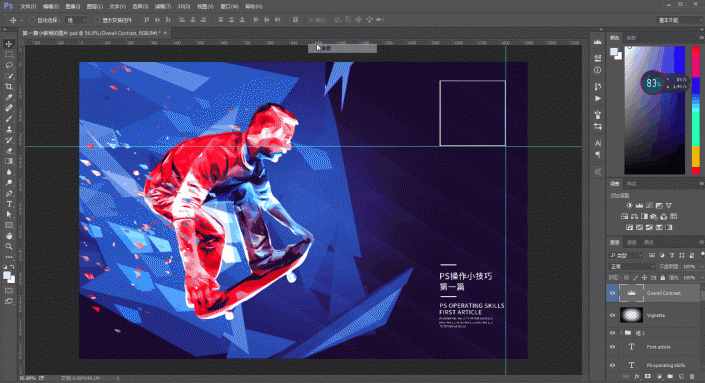
5.參考線快速改變方向
拉出參考線后,想要改變其方向不需要重新去拉,只要按住Alt鍵即可改變方向。
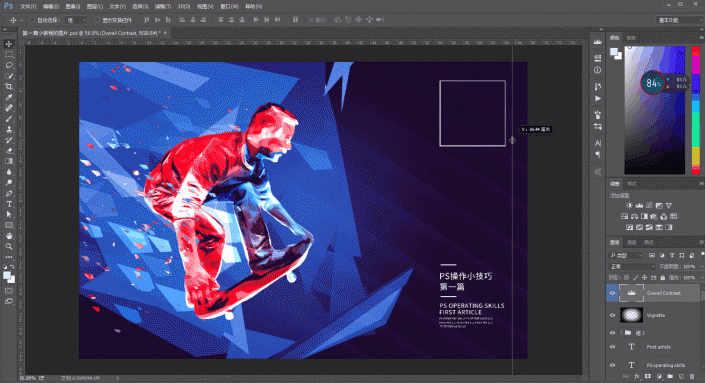
7.蓋印圖層
想把當前顯示的已經完成的圖層“合成”到一個新的圖層,有點類似于合并所有可見的圖層并新建。
快捷鍵:Ctrl+Shift+Alt+E。
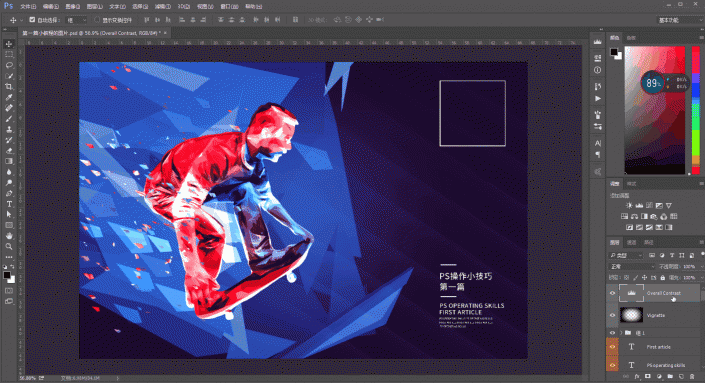
8.快速校正圖片
有些圖片存在角度問題,想快速校正過來按快捷鍵“C”,即選擇"裁剪工具",然后選中“拉直”選項,根據需要
拉一條線,雙擊完成校正并裁剪。
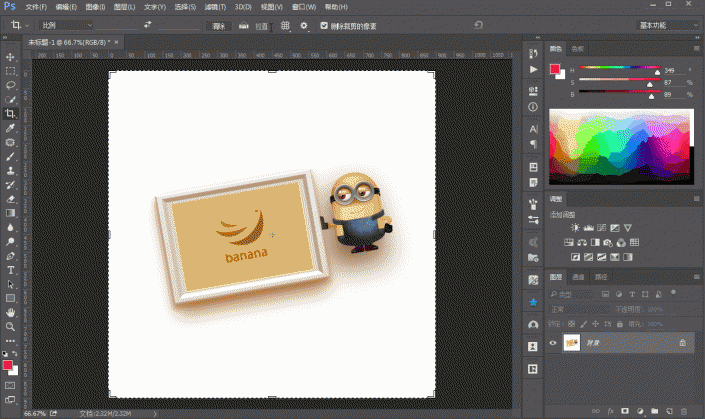
9.剪貼蒙版
將鼠標移動到圖片圖層和文字層之間,按住alt鍵,可以發現鼠標變形了(有一個向下的箭頭),單擊左鍵,
創建剪貼蒙版。完成文字的剪貼蒙版,圖片被填充到了文字里。
原理:剪貼蒙版需要兩層圖層,下面一層相當于底板,上面相當于彩紙,我們創建剪貼蒙版就是把上層的彩
紙貼到下層的底板上,下層底板是什么形狀,剪貼出來的效果就是什么形狀的,十分有用。
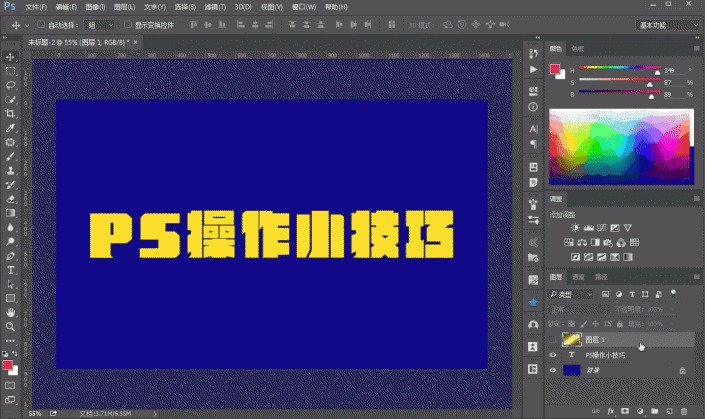
10.為XX新建窗口
方便處理圖片細節,不想圖片放大縮小來回觀察,窗口-排列-為xx新建窗口。出現兩個窗口,一個可以處理
細節,一個可以看整體,是同步進行的哦。
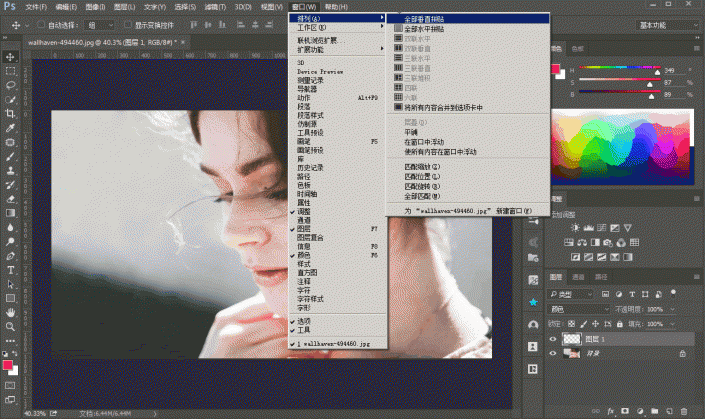
一些比較實用的小操作,希望會幫助同學在操作PS的路上越用越順當。

網友評論